Hur man byter till 5GHz WiFi-band på Windows 10
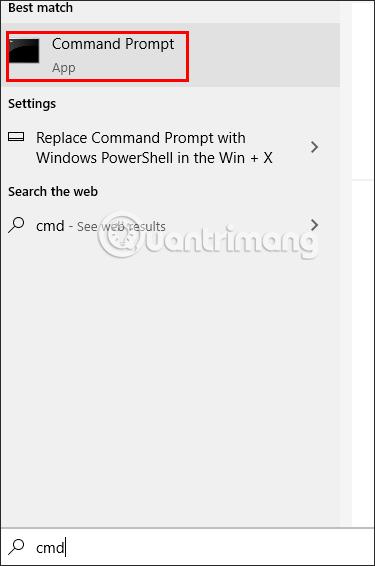
Alla bärbara datorer stöder inte 5GHz-bandet eller kan inte upptäcka 5GHz-bandet. Artikeln nedan hjälper dig att byta 5GHz WiFi-band på Windows 10.
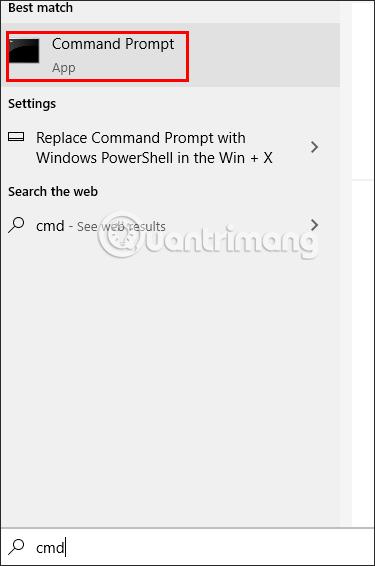
I grund och botten är skillnaden mellan 2,4 GHz och 5 GHz WiFi hastighet och räckvidd. WiFi 2,4 GHz kommer att stödja den högsta anslutningshastigheten på 450 Mbps eller 600 Mbps medan WiFi 5 GHz kommer att stödja en anslutningshastighet på upp till 1300 Mbps. Men inte alla bärbara datorer stöder 5GHz-bandet, eller kan inte upptäcka 5GHz-bandet och kommer automatiskt att använda 2,4GHz-bandet. Artikeln nedan hjälper dig att byta 5GHz WiFi-band på Windows 10.
Så här kontrollerar du om din dator stöder 5GHz
Det första steget i processen är att se till att din dator stöder 5GHz. För att göra detta kan du utföra ett snabbt och enkelt kommando med kommandotolken :
Steg 1:
I gränssnittet på din dator anger du nyckelord i cmd- sökfältet och väljer Kör som administratör .
Steg 2:
När användaren byter till det nya gränssnittet anger användaren kommandot netsh wlan show drivers och trycker på Enter.
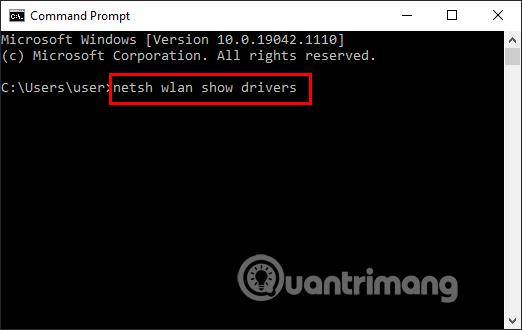
Steg 3:
Du kommer nu att se gränssnittet köra informationslinjer. När du är klar, leta efter informationslinjen som stöds av radiotyper och se standarderna för WiFi-anslutning, om:
Obs ! Innan du gör några ändringar i nätverksadapterns egenskaper, anteckna standardinställningarna ifall något går fel.
Hur man byter 2,4Ghz frekvensband till 5Ghz
Normalt har din dator inga problem med att använda 2,4 GHz eller 5 GHz. Men om du har jämfört 2,4 GHz och 5 GHz frekvenserna och sedan bestämt dig för att du vill ändra nätverksbandet till 5 GHz, så här kan du göra det.
Steg 1:
I gränssnittet på din dator högerklickar du på startmenyikonen och väljer Enhetshanteraren .
Steg 2:
Välj Visa > Visa dolda enheter för att säkerställa att Windows 10 visar alla drivrutiner.
Steg 3:
Byt till det nya gränssnittet, klicka på Nätverkskort .
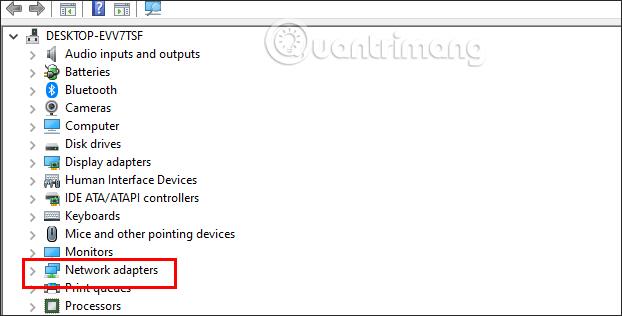
Nästa i den utökade listan högerklickar du på WiFi-adaptern du använder på din dator och väljer Egenskaper .
Steg 3:
I det här listgränssnittet klickar du på fliken Avancerat . Titta sedan ner i egenskapskolumnen , klicka på Önskat band eller band .
Titta bredvid kolumnen Värde och klicka på rullgardinsmenyn för att byta 2,4 GHz-bandet till 5 GHz, klicka på Föredrar 5 GHz-bandet och klicka sedan på OK för att spara.
Förutom att byta till 5GHz kan du prova att ändra din routers WiFi-kanal för att förbättra ditt nätverks övergripande prestanda.
Så här tvingar du Windows 10 att använda 5GHz
Om det inte finns något alternativ för Band eller Preferred Band i egenskaperna för den trådlösa adaptern måste du tvinga fram en ändring. Sök i egenskapslistan efter ett alternativ som heter VHT 2.4G . Om VHT 2.4G är tillgängligt, ställ in Value på Disable för att inaktivera 2.4GHz-alternativet och tvinga din trådlösa adapter att byta till 5GHz.
Om du inte hittar något av dessa alternativ, stöder din trådlösa adapter bara 2,4 GHz. Som en slutlig lösning kan du försöka att manuellt ansluta till det trådlösa 5GHz-nätverket eller ändra WiFi-routerns frekvens, men detta kommer att påverka varje enhet som är ansluten till det nätverket.
Kioskläge på Windows 10 är ett läge för att endast använda 1 applikation eller endast åtkomst till 1 webbplats med gästanvändare.
Den här guiden visar hur du ändrar eller återställer standardplatsen för mappen Kamerarulle i Windows 10.
Redigering av hosts-filen kan göra att du inte kan komma åt Internet om filen inte ändras på rätt sätt. Följande artikel hjälper dig att redigera hosts-filen i Windows 10.
Om du minskar storleken och kapaciteten på foton blir det lättare för dig att dela eller skicka dem till vem som helst. I synnerhet på Windows 10 kan du ändra storlek på foton med några enkla steg.
Om du inte behöver visa nyligen besökta föremål och platser av säkerhetsskäl eller integritetsskäl kan du enkelt stänga av det.
Microsoft har precis släppt Windows 10 Anniversary Update med många förbättringar och nya funktioner. I den här nya uppdateringen kommer du att se många förändringar. Från stöd för Windows Ink-penna till stöd för webbläsartillägg för Microsoft Edge, Start-menyn och Cortana har också förbättrats avsevärt.
En plats för att styra många operationer direkt i systemfältet.
På Windows 10 kan du ladda ner och installera grupppolicymallar för att hantera Microsoft Edge-inställningar, och den här guiden visar dig processen.
Dark Mode är ett mörk bakgrundsgränssnitt på Windows 10, som hjälper datorn att spara batteri och minska påverkan på användarens ögon.
Aktivitetsfältet har begränsat utrymme, och om du regelbundet arbetar med flera appar kan du snabbt få ont om utrymme för att fästa fler av dina favoritappar.









